組織の追加
このトピックで
組織を追加する方法について説明します。
ここでは、開発時ユーザーアカウント管理画面を用いて説明しますが、説明の内容は明記していない場合を除き、運用時のサーバー管理ポータルにおいても同様となります。
-
[内部管理]-[組織]を選択します。
初期状態では以下のように「新しい組織1」が表示されます。
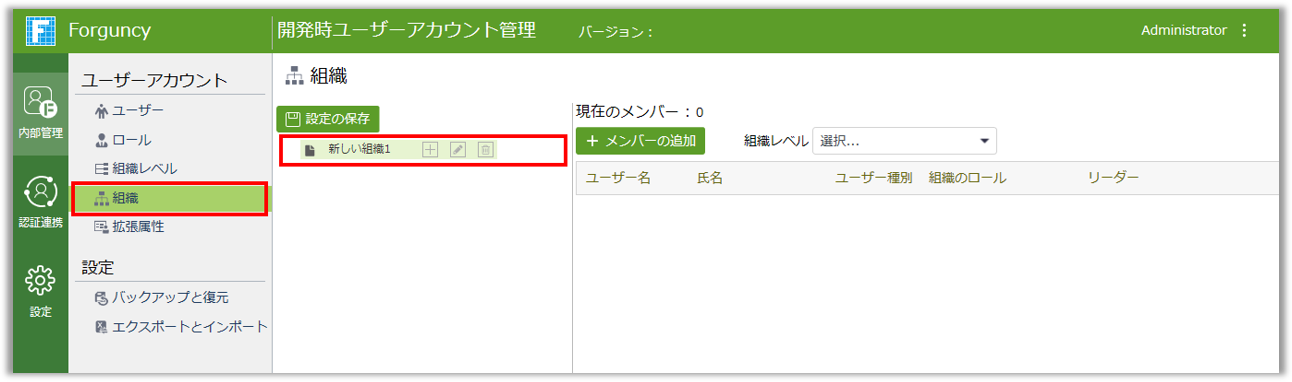
-
組織に名前をつけたり、必要に応じて階層化したりします。
組織名の右側のアイコンをクリックして、階層化した組織を作成していきます。
-
 :組織を階層化して追加します。[+]をクリックした組織の下位に追加されます。
:組織を階層化して追加します。[+]をクリックした組織の下位に追加されます。 -
 :組織名を編集します。
:組織名を編集します。 -
 :組織を削除します。
:組織を削除します。
-
-
組織に組織レベルを割り当てます。
組織レベルを設定したい組織名をクリックして、右側のコンボボックスから組織レベルを選択します。
組織レベルを割り当てることで、組織に所属するメンバーがアプリケーションにログインした時に、組織レベルを使用して、所属する組織名を取得することができます。
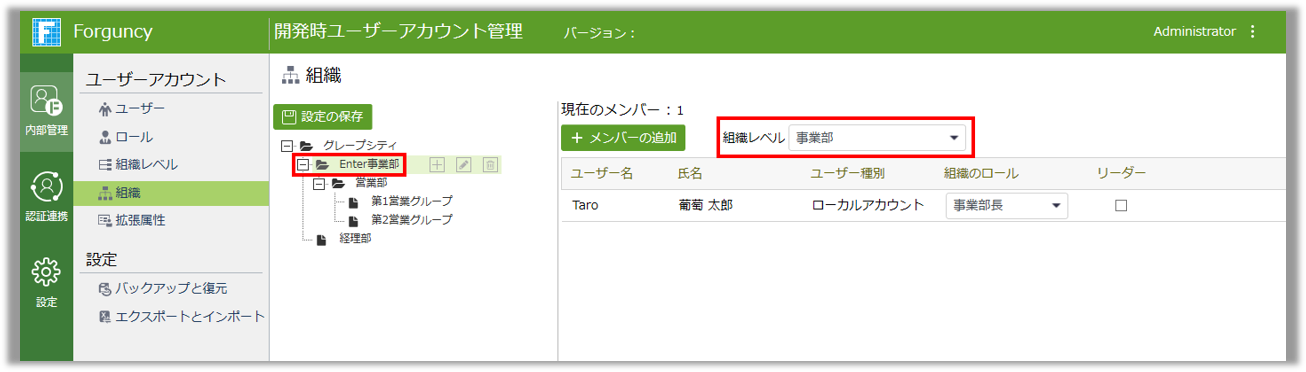
-
組織に属するメンバーを追加します。
組織に属するメンバーの追加を参照してください。
-
上記の2~4を必要に応じて繰り返します。
これで組織の追加は完了です。
マウスで組織名をクリックすれば、どの組織にどのような組織レベルが割り当てられて、そこに属するユーザーが誰かを確認できます。
[設定の保存]をクリックして変更を確定します。
注意:[組織]で設定を変更したら、必ず[設定の保存]をクリックして変更を確定してください。